Как да вмъкна надпис с картина в Outlook Express
Имам английски Windows, така че описвам елементите на интерфейса на английски, който трябва ще преведе.
- Взимаме прикачения файл, Signature.rar (вижте файла, прикачен към този документ по-долу), и разопаковаме съдържанието му вC:Signature. (Всъщност навсякъде, но има път към изображението в тялото на signature.html, C:signaturesignature.png)
- Отворете Outlook Express, отидете на менюИнструменти « Опции (Опции за услуги ).
- В диалоговия прозорец, който се отваря, отворете разделаПодписи (вярвам, чеПодписи на български).
- Там натискаме бутона "Добави" и посочваме името на новия подпис.
- В долната част посочваме, че искаме да вземем подписиОт файл и посочваме пътя до файла: C:Signaturesignature.html.
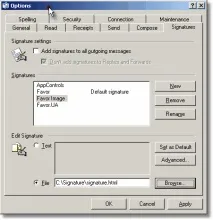
- Ако искаме подписи да се добавят автоматично към всяка буква, поставете отметка в полетоДобавяне на подписи към всички изходящи съобщения.
- Също така, ако искаме да използваме подпис със снимка, е необходимо всички букви да са написани в HTML формат. За да направите това, щракнете върху разделаИзпращане и там посочвамеФормат за изпращане на имейл.
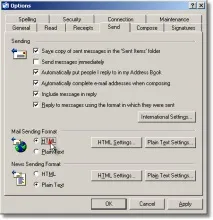
- Натиснете OK. Подписът е готов.
В заключение, само в случай, че не сме посочили, че подписът трябва да се вмъква автоматично във всяка буква, трябва да създадете ново съобщение, да отворите настройките на лентата с инструменти (лентата с бутони), да добавите нов бутон към лентата (Вмъкване на подпис, вероятноДобавяне на подпис на български). След това, когато щракнете върху този бутон, в тялото на писмото ще бъде вмъкнат подпис.